MATLAB Notebook使用简介2
第21章__MATLAB7.0 Notebook的运用

输出数据类型(【Numeric Format】):用户可以选择8种不同类型的输出数据类 型,分别是“Short”、“Long”、“Hex”、“Bank”、“Plus”、“Short e”、 “Long e”和“Rational”。同样的设置方法有,在MATLAB命令窗口中使用format 指令;
技术凝聚实力 专业创新出版
21.3.2 【Group Cells】-定义“细胞群”
细胞群是由多个输入细胞或自初始化细胞组成的独立单元,包含若干条MATLAB指令, 但是不能包含输出细胞。细胞群和细胞之间没有明显的界限,例如【例21.4】中的 输入细胞,其实也是一个细胞群。当用户需要集合若干MATLAB指令时,常定义细胞 群。定义细胞群的方法有以下3种: 把已有的多个独立输入细胞或自初始化细胞同时选中,单击【Notebook\Group Cells】选项,便可获得以第一个独立细胞的性质组合而成的细胞群; 对输入的多行文本型MATLAB命令,用鼠标把它们同时选中,单击 【Notebook\Define Input Cell】或【Notebook\Define AutoInit Cell】选项, 便生成输入细胞群或自初始化细胞群; 对输入的多行文本型MATLAB命令,用鼠标把它们同时选中,单击 【Notebook\Evaluate Cell】或按组合键【Ctrl+Enter】,细胞群即被定义并执行。
21.2.2 自初始化细胞
自初始化细胞是一个具有自动指定功能的输入单元,与输入细胞的 区域在于:当M-book文档启动时,其所包含的所有自初始化细胞会 自动被送去计算,而输入细胞不具有此项功能。自初始化细胞的来 源有两个,一是文本形式的MATLAB命令,另一个是已经存在的输入 细胞。用户只需要用鼠标选中,选择【Notebook\Define AutoInit Cell】菜单选项即可。
Matlab中notebook的使用

删去M-book文档中所有输出细胞 {Purge Output Cells}:删去M-book文 件中所有的输出细胞。 细胞转化为文本形式(Undefine Cells) 隐藏细胞标志(Hide Cell Makers) 对输入细胞循环求值(Evaluate Loop)
输出细胞的格式控制(Notebook Options)
Notebook 的使用
教学目的
Notebook的配置和启动 Notebook的基本操作
一、Notebook的安装
在已安装有word的前提下,打开MATLAB, 在其指令窗中输入: notebook(‘-setup’) 配置过程将自动进行,如果指令窗中出 现如下信息,就表示配置成功,notebook 安装完毕。 Notebook setup is complete.
4. Notebook其他菜单的介绍
自初始化细胞(Define AutoInit Cell)
可以把文本形式的MATLAB指令或已经存 在的输入细胞定义为自初始化细胞。 它与输入细胞的区别就是:当用户启动 一个M-book文件时,包含在该文件中的自 初始化细胞会自动被送去计算,而输入细 胞不具备这种功能。
二、Notebook的启动
从word下创建新的M-book文档
选择word窗口的下拉菜单项{文件:新建}; 在弹出的对话框中,选择M-Book模板;
于是,Word窗口就由原先的默认式样变 成M-Book式样(即:菜单条中将多出一个 新的菜单项Notebook),并自动开启一பைடு நூலகம்新 的MATLAB作为其服务器。
三、M-book模板的使用
1.M-book模板的特点
其外形和使用方法几乎与普通word模 板完全相同,但它为用户提供了在word环 境下使用MATLAB的功能。 它是以MATLAB为其计算服务器,其特 殊功能都集中地反映在{notebook}下列菜 单中。
MATLAB的基本使用教程

MATLAB的基本使用教程MATLAB是一种强大的数学计算软件,广泛应用于科学、工程和技术领域。
它提供了丰富的功能和工具,能够快速、有效地处理和分析各种数学问题。
本文将介绍MATLAB的基本使用方法,帮助初学者快速入门。
一、MATLAB的安装与启动1、下载和安装MATLAB软件:在MathWorks官方网站上下载适合自己操作系统的MATLAB软件,并根据安装提示进行安装。
安装完成后,会生成一个MATLAB的启动图标。
2、启动MATLAB:双击MATLAB的启动图标,或者在命令行中输入"matlab"命令,即可启动MATLAB。
二、MATLAB的基本操作1、工作环境:MATLAB提供了一个强大的集成开发环境(IDE),可以在其中编写和运行代码。
在MATLAB的界面中,包括主窗口、命令窗口、变量窗口、编辑器等。
2、命令窗口:在命令窗口中可以输入和执行MATLAB命令。
可以直接在命令窗口中输入简单的计算,例如输入"2+3"并按下回车键,即可输出计算结果。
3、脚本文件:MATLAB可以编写和运行脚本文件,将一系列命令组织起来,并按顺序执行。
在编辑器中编写MATLAB代码,并将文件保存为.m扩展名的脚本文件。
然后在命令窗口中输入脚本文件的文件名(不带扩展名),按下回车键即可执行脚本文件中的代码。
4、变量和赋值:在MATLAB中,可以创建和操作各种类型的变量。
例如,可以使用"="符号将一个值赋给一个变量,例如"A=5"。
在后续的计算和分析中,可以使用这个变量,例如输入"B=A+3",结果B 将被赋值为8。
5、矩阵和向量:MATLAB中的基本数据结构是矩阵和向量。
可以使用方括号[]来创建矩阵和向量,并使用逗号或空格来分隔不同的元素。
例如,"[1,2,3]"表示一个包含3个元素的行向量。
6、矩阵运算:MATLAB提供了丰富的矩阵运算符和函数,可以对矩阵进行各种运算。
Matlab基本功能及使用方法
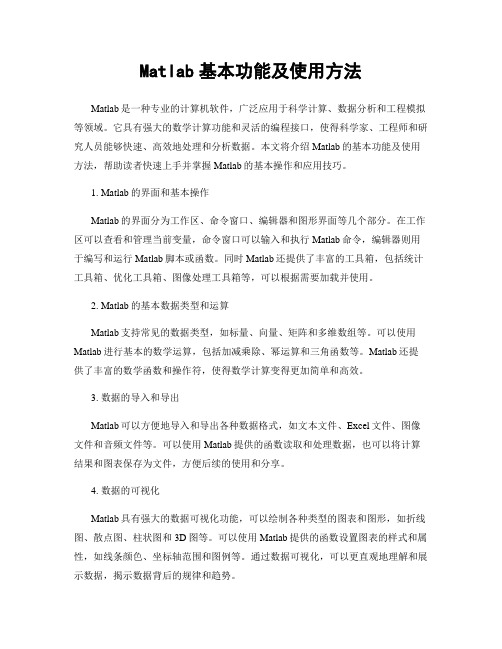
Matlab基本功能及使用方法Matlab是一种专业的计算机软件,广泛应用于科学计算、数据分析和工程模拟等领域。
它具有强大的数学计算功能和灵活的编程接口,使得科学家、工程师和研究人员能够快速、高效地处理和分析数据。
本文将介绍Matlab的基本功能及使用方法,帮助读者快速上手并掌握Matlab的基本操作和应用技巧。
1. Matlab的界面和基本操作Matlab的界面分为工作区、命令窗口、编辑器和图形界面等几个部分。
在工作区可以查看和管理当前变量,命令窗口可以输入和执行Matlab命令,编辑器则用于编写和运行Matlab脚本或函数。
同时Matlab还提供了丰富的工具箱,包括统计工具箱、优化工具箱、图像处理工具箱等,可以根据需要加载并使用。
2. Matlab的基本数据类型和运算Matlab支持常见的数据类型,如标量、向量、矩阵和多维数组等。
可以使用Matlab进行基本的数学运算,包括加减乘除、幂运算和三角函数等。
Matlab还提供了丰富的数学函数和操作符,使得数学计算变得更加简单和高效。
3. 数据的导入和导出Matlab可以方便地导入和导出各种数据格式,如文本文件、Excel文件、图像文件和音频文件等。
可以使用Matlab提供的函数读取和处理数据,也可以将计算结果和图表保存为文件,方便后续的使用和分享。
4. 数据的可视化Matlab具有强大的数据可视化功能,可以绘制各种类型的图表和图形,如折线图、散点图、柱状图和3D图等。
可以使用Matlab提供的函数设置图表的样式和属性,如线条颜色、坐标轴范围和图例等。
通过数据可视化,可以更直观地理解和展示数据,揭示数据背后的规律和趋势。
5. 图像处理和信号处理Matlab在图像处理和信号处理方面有着广泛的应用。
可以使用Matlab提供的函数读取和处理图像,如图像的滤波、边缘检测和图像增强等。
同时,Matlab还提供了丰富的信号处理函数和工具箱,如离散傅里叶变换、数字滤波器设计和信号重构等,可以对信号进行分析和处理,实现各种信号处理算法和方法。
MATLAB基础知识及使用方法

MATLAB基础知识及使用方法第一章:MATLAB简介与环境介绍1.1 MATLAB概述MATLAB是一种高级编程语言和数值计算环境,广泛应用于科学计算、工程设计、数据分析和算法开发等领域。
它提供了强大的数值计算工具和图形绘制功能,并有丰富的库函数和工具箱可供使用。
1.2 MATLAB环境介绍MATLAB的主要界面包括命令窗口、编辑器、工作区和命令历史等。
命令窗口用于交互式执行命令和脚本,编辑器用于编写和编辑脚本文件,工作区用于显示和管理变量,命令历史用于查看和管理执行过的命令。
第二章:MATLAB基本语法2.1 变量和数据类型在MATLAB中,变量可以通过简单的赋值来创建,并且不需要事先声明变量类型。
常见的数据类型包括数值类型(整数、浮点数)、字符类型和逻辑类型(布尔型)等。
MATLAB还提供了复数类型和矩阵类型,具有丰富的数值计算功能。
2.2 运算符和表达式MATLAB支持常见的数学运算符,如加减乘除、取余和乘方等。
此外,还提供了矩阵运算符和逻辑运算符,方便处理矩阵和逻辑表达式。
表达式可以由变量、常数和运算符组合而成,并且支持函数调用。
2.3 控制流程MATLAB提供了条件语句(if-else)、循环语句(for、while)和函数等控制流程结构,以实现不同的程序逻辑。
条件语句根据条件的真假执行不同的代码块,循环语句重复执行一段代码块,函数封装了一段可重复使用的代码。
第三章:MATLAB图形绘制3.1 二维图形绘制MATLAB提供了丰富的函数和工具箱,以绘制各种二维图形,如线图、散点图、柱状图和饼图等。
用户可以自定义图形样式、坐标轴刻度、图例和注释等,以满足不同的数据可视化需求。
3.2 三维图形绘制除了二维图形外,MATLAB还支持绘制三维图形,如曲面图和体积图等。
通过调整视角、设置颜色映射和光照效果,用户可以更直观地表达三维数据的特征和分布情况。
3.3 动态图形绘制MATLAB中的图形绘制功能不仅限于静态图形,还可用于生成动态图形。
《基于MATLAB的线性代数实用教程》第六章:Notebook功能
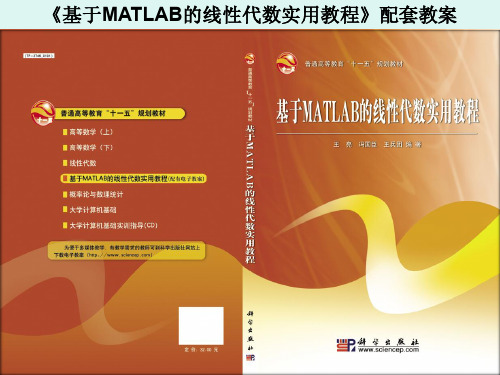
1! 3! 5! 36!
2)设
( x 1)3 x 1 ,求 y ( x 4)2 e x
y'
和
y ''
。
3)求 cos( x2 ) 在
x0
处展开的截断6阶小量的泰勒近似式。
6.3 利用Notebook功能在Word环境中调用MATLAB进行运算,完成实验报告: 酒后驾车问题
Notebook功能简介
• MATLAB软件提供Notebook功能,这项功能可以让用户 在word文档中调用MATLAB软件来执行MATLAB程序。
• 当你设置好Notebook软件后,打开Word软件点击“新建” 命令,从“我的模板中”选择“M-book”。就可以这该Word文 档中编写MATLAB命令,并执行得到相应的结果,直接现 实在该Word中。 • 使用MATLAB Notebook 制作的M-book文档不仅拥有 MS-Word 的全部文字处理功能,而且具备MATLAB无与 伦比的数学解算能力和灵活自如的计算结果可视化能力。 它既可以看作解决各种计算问题的字处理软件,也可以看 作具备完善文字编辑功能的科技应用软件。
Notebook的运行
设置成功后,按照通常启动中文Word的方法在中文Word中编写MATLAB 程序还是不能运行的,必须先启动MATLAB,在MATLAB命令窗提示符后输 入notebook命令,如下: >> notebook MATLAB会自动用M-book. dot模板启动Word,并自动建立一个Word文档, 界面与平常使用的Word界面一 样,这时可以输入MATLAB程 序,程序输入的规则与MATLAB 中M文件的规则也一样。 或者,打开Microsfot Word软 件点击“新建”命令,从“我的模板 中”选择“M-book”,就可以在新 建地文本中编写和执行MATLAB 程序了。如图:
matlab-基本使用方法

指令 all(a)
any(a)
find logical
Matlab的逻辑函数
含义
测试矩阵所有元素是否非零。 (当向量a的元素全非0时,结果是1; 否则 为0,矩阵针对每一列) 测试任意非零值。 (只要a中有非0元素,结果就是1; 否则结 果是0) 查找非零元素的值和下标
将数值转变成逻辑值
例7: a=[1 2 0 4] b=all(a) a=[1 2; 3 4] c=all(a) (向量和矩阵) d=any(a)
矩阵输入的方法
1. 直接输入矩阵。 2. 通过语句生成矩阵。 3. 由矩阵生成函数产生特殊矩阵。 4. 用户自己编写M文件产生矩阵。 5. 通过导入外部数据文件生成矩阵。
1 直接输入矩阵
(1) 矩阵中元素应用方括号括住。 (2) 每行内的元素间用逗号或空格隔开; (3) 行与行之间用分号或回车键隔开。 (4) 元素可以是数值或表达式。
比较在两数组相同位置上的元素间进行,因此比较 结果将与被比数组同维。
例5: a=[1 3 ;7 8] b=2; c1=(a>=b) c2=a(a>=b) d=[6 5;2 3] e=a<d
维数不同时的反例 f=[1 7 2 ; 4 5 6] m=a<f
逻辑运算
Matlab的逻辑操作符主要有:
指令
关系运算和逻辑运算
在程序流控制和逻辑推理中,需要对一类是非 问题作出“是真,是假”的回答。所以设计了关系 和 逻辑操作和一些相关函数。
Matlab的规定: (1) 关系和逻辑表达式中,任何非0数都被看作
是“逻辑真”,而0被认为是“逻辑假”。 (2) 关系和逻辑表达式的计算结果,是由0和1组
成的“逻辑数组”。 (3) 逻辑数组是一种特殊的数值数组。与“数值
Matlab使用方法详解

Matlab使用方法详解Matlab是一种广泛应用于科学计算、工程设计以及数据分析的高级编程语言和环境。
它的强大功能和易于使用性使其成为许多研究人员和工程师的首选软件之一。
本文将详细介绍Matlab常用的功能和使用方法,帮助读者快速入门和提高使用效率。
一、Matlab基本介绍Matlab是由MathWorks公司开发的一种计算机编程语言和环境。
它具有强大的数值计算和图形处理能力,能够有效地进行数据处理、模拟仿真、图像处理、符号计算等各种科学计算任务。
Matlab通过命令窗口、脚本和函数等方式进行交互式编程,具有简洁的语法和丰富的函数库,支持多种数据结构和矩阵运算。
二、Matlab环境设置在正式使用Matlab之前,我们需要进行一些基本的环境设置。
首先,安装Matlab软件,并确保系统具备所需的硬件要求。
然后,打开Matlab软件,在主界面的左上角可以看到一个命令窗口,这是我们与Matlab交互的主要窗口。
在命令窗口中,我们可以直接输入Matlab命令并执行,也可以编写脚本文件或者函数进行程序开发。
此外,Matlab还提供了丰富的图形用户界面工具箱,可以帮助开发者进行图形界面设计和数据可视化。
三、Matlab基本操作1. 变量和赋值在Matlab中,我们可以使用变量来存储数据并进行计算。
变量的命名规则与其他编程语言相似,需要遵循大小写敏感和命名规范。
例如,我们可以使用以下命令定义一个变量a,并给其赋值:a = 10;在这个例子中,我们将变量a赋值为10。
在Matlab中,变量的赋值是通过等号(=)来实现的。
2. 数组和矩阵运算Matlab是一种基于矩阵运算的语言,对于数组和矩阵的操作非常方便。
我们可以使用以下命令创建一个数组:b = [1, 2, 3, 4, 5];在这个例子中,我们创建了一个包含5个元素的数组b。
我们还可以使用以下命令创建一个矩阵:A = [1, 2, 3; 4, 5, 6; 7, 8, 9];在这个例子中,我们创建了一个包含3行3列的矩阵A。
- 1、下载文档前请自行甄别文档内容的完整性,平台不提供额外的编辑、内容补充、找答案等附加服务。
- 2、"仅部分预览"的文档,不可在线预览部分如存在完整性等问题,可反馈申请退款(可完整预览的文档不适用该条件!)。
- 3、如文档侵犯您的权益,请联系客服反馈,我们会尽快为您处理(人工客服工作时间:9:00-18:30)。
1.1.1Notebook菜单的其他选项
一自初始化细胞及其应用
(1)自初始化细胞
自初始化细胞(AutoInit Cell)与输入细胞功能的唯一不同是:当用户启动一个M-book 文件时,包含在该文件中的自初始化细胞会自动被送去运算。
而输入细胞不具备这种功能。
若用户需要在打开文件时,对MA TLAB工作内存进行初始化工作,那么自初始化细胞特别有用。
自初始化细胞有两种来源:一,文本形式的MA TLAB命令;二,已经存在的输入细胞。
为把它们变成自初始化细胞,先用鼠标选亮它们,然后选用{Notebook:Define AutoInit Cell} 菜单选项即可。
(2)工作内存的初始化
M-book 所有计算都在MA TLAB中进行,参与运算的所有变量都储存在MA TLAB工作内存。
各M-book 文件和MA TLAB指令窗分享同一个“计算引擎(Compute Engine)”和同一个工作内存。
工作内存中的变量是各M-book 文件和MA TLAB指令窗工作后共同产生的。
对此,用户应有清醒认识。
记住这条工作原理,将能使M-book 文件灵活自如。
当用户同时打开几个M-book 文件,或在MA TLAB指令窗和M-book 文件间交互运作时,要特别注意不同文件和窗口之间变量的相互影响。
假如要保证某M-book 文件独占MA TLAB工作内存,保证该文件的输入输出数据间的一致性,一个有效的办法是:把clear 定义为该文件的第一个自初始化细胞。
二整个M-book文件的运行
{Notebook} 菜单中的{Evaluate M-book} 选项可以运行整个M-book 文件,即把文档中所有输入细胞送到MA TLAB中去运行。
不管光标处在该文档的什么地方,运行总是从文件首部开始。
在整个M-book 文件运行时,它不但会把所有原输出细胞中的内容刷新;而且会补写新的输出细胞。
这个命令在保证整个M-book 文件中所有指令、数据、图形的一致性方面十分有用。
在此提醒用户注意:假如原M-book文档的输出细胞自生成后没有再经历过编辑(如图形“对中”,输出细胞位置的前后“搬动”,输出细胞前后空行的“删除”等)操作,那么使用{Evaluate M-book} 选项可得到良好的预期效果。
否则,有可能造成整个版面的混乱。
实际上,M-book模板的输出细胞采用“两端对齐”方式排版。
对非图形输出来说,这是符合普通排版习惯的;但对图形输出来说,就显得别扭,因此,一般把图形“对中”。
这样,以后的{Evaluate M-book} 操作,就引起版面混乱。
此外,假如在原先的输入细胞后没有空行相隔,而紧接着普通文档的标题,那么{Evaluate M-book} 操作,将导致标题错乱。
总之,慎用{Evaluate M-book} 操作,尤其对较大的M-book文件。
三删去M-book 文件所有输出细胞
{Notebook:Purge Output Cells} 菜单选项的作用是删去M-book 文件中的所有输出细胞。
它的具体操作步骤是:运行下拉菜单项{编辑:全选} ,使整个文件选亮;然后再运行下拉菜单项{Notebook:Purge Output Cells} ,所有输出细胞就被删去。
这个指令在撰写报告、布置作业时常会用到。
1.1.2输出细胞的格式控制
输出细胞容纳MA TLAB的各种输出结果:数据、图形、错误信息。
输出数据的有效数字、图形的大小都可以借助如图8.2-3所示的对话框加以控制。
打开控制对话框的方法是:选中{Notebook:Notebook Options}菜单选项。
图8.2-3 控制输出细胞格式的对话框
一输出数据的表示法
在MA TLAB指令窗中,用format指令控制的输出数据表示方式共有8种:“Short”、“Long”、“Hex”、“Bank”、“Plus”、“Short e”、“Long e”、“Rational”。
在M-book中,输出细胞中数据的表示方式有三种控制方法:
(1)利用图8.2-3所示对话框中{Numeric Format} 子框下拉列表进行设置。
(2)借助M-book输入细胞中的format 指令进行设置。
(3)在MA TLAB指令窗中,用format指令进行设置。
以上三种方法的效果相同,读者应视情况选用。
二输出数据间的空行控制
图8.2-3所示对话框中的{Loose} 和{Compact} 选项用来控制输入细胞与输出细胞之间的空白区间。
比如,选择{Loose} 后,在M-book 文档的输入细胞和输出细胞之间加入一个空行。
注意:这种控制方法与输入细胞群中的“format loose”、“format compact”命令有不同的功能。
后者控制的将是输出细胞与输出细胞之间空行。
在此再需强调,不同输出格式给出不同的数据显示精度,但内部存储及运算都是以相同的双精度进行的。
三图形的嵌入控制
在默认情况下,图8.2-3所示对话框中的“镶嵌选项”{Embed Figures in M-book} 处于“勾选”状态。
此时,输出图形将被镶嵌在M-book 文档中。
假如“镶嵌选项”不勾选,那么在M-book 文档中,将肯定没有输出图形。
“镶嵌选项”的控制作用,将影响其后运行的所有输入细胞中的绘图输出。
【例8.2-3】在同一细胞群中虽然包含绘制两幅图形的指令,但实际上只能把最后一个绘制的图形镶嵌进M-book。
surf(peaks) %绘制曲面图
colormap(hot)
t=(0:50)/50*pi;y=sin(t);
四嵌入图形大小的控制
在图8.2-3所示的Notebook Options 对话框下方有三个栏目:“Units”、“Width”、“Height”。
用户可通过对这三栏的设置,决定嵌入图形框的大小。
注意:由于嵌入图形框的大小由人为指定,一般不会顾及其宽高比是否与MA TLAB图形窗相同。
这样,诸如axis square , axis equal 等控制宽高比的指令将不能发挥原先的作用。
图形一旦被嵌入M-book ,就象普通Word图形一样,可以被移动、缩放、剪裁和编辑。
有关内容,请读者查阅Word 书籍。
五嵌入图形的背景色问题
在默认情况下,正常嵌入图形的背景色应是“灰/白”的。
假如由于某种原因,所嵌图形出现“灰/黑”背景色,那么可采取以下两种措施的一种,尝试纠正:
●打开Notebook Options 对话框,确认“镶嵌选项”处于“勾选”状态,并再次点动[OK] 键。
然后,再重新运行输入细胞。
●在MA TLAB指令窗中,运行whitebg('white') ,或运行close;colordef white ,
然后再重新运行输入细胞。
六M-book处理活动画面的能力
M-book输出细胞中图形的产生机理是:在模板“宏”的控制下,输入细胞中的绘图指令被送去MA TLAB计算后,MA TLAB依然是在图形窗中产生图形,只有该窗中的最终画面才被“复制”到剪贴板,并再从那里被粘贴到M-book。
由此机理可知,M-book模板既不可能表现活动画面,也不可能用于画面的交互操作。
正因为如此,本书每凡涉及动画和交互画面时,都一再提醒读者,那种指令应在MA TLAB指令窗中运行。
尽管如此,但仍可以从M-book发出动画指令,把图形窗带到前台,在图形窗中表现画面的活动情景。
有兴趣的读者可以试试例8.2-4中的指令。
这种处理方法在制作计算机演讲稿时,有可能会用到。
【例8.2-4】在M-book中尝试导出动画图形。
假若下列M文件在MA TLAB的搜索路径上,那么运行以下指令可以带出动画图形窗。
anim_zzy1(1),shg
〖说明〗
●在运行以上指令前,应该先使“镶嵌选项”处于不勾选状态。
1.2使用M-book模板的若干参考技法
●文档中的MA TLAB指令必须在英文状态下输入;指令中的标点符号必须在英文状态下输
入。
●续行号不能使用于输入细胞。
●不管一条指令多长,只要不用“硬回车”换行,总可以被鼠标全部“点亮”并按组合键
[Ctrl-Enter] 后正确地运行。
●MA TLAB指令在M-book中的运行速度比在指令窗中慢得多。
因此,符号计算指令、编译
指令等在M-book中运行时,有可能发生“运行时间过长”或“出错”的警告。
遇到这种情况,用户最好还是让那些指令在指令窗中直接运行。
